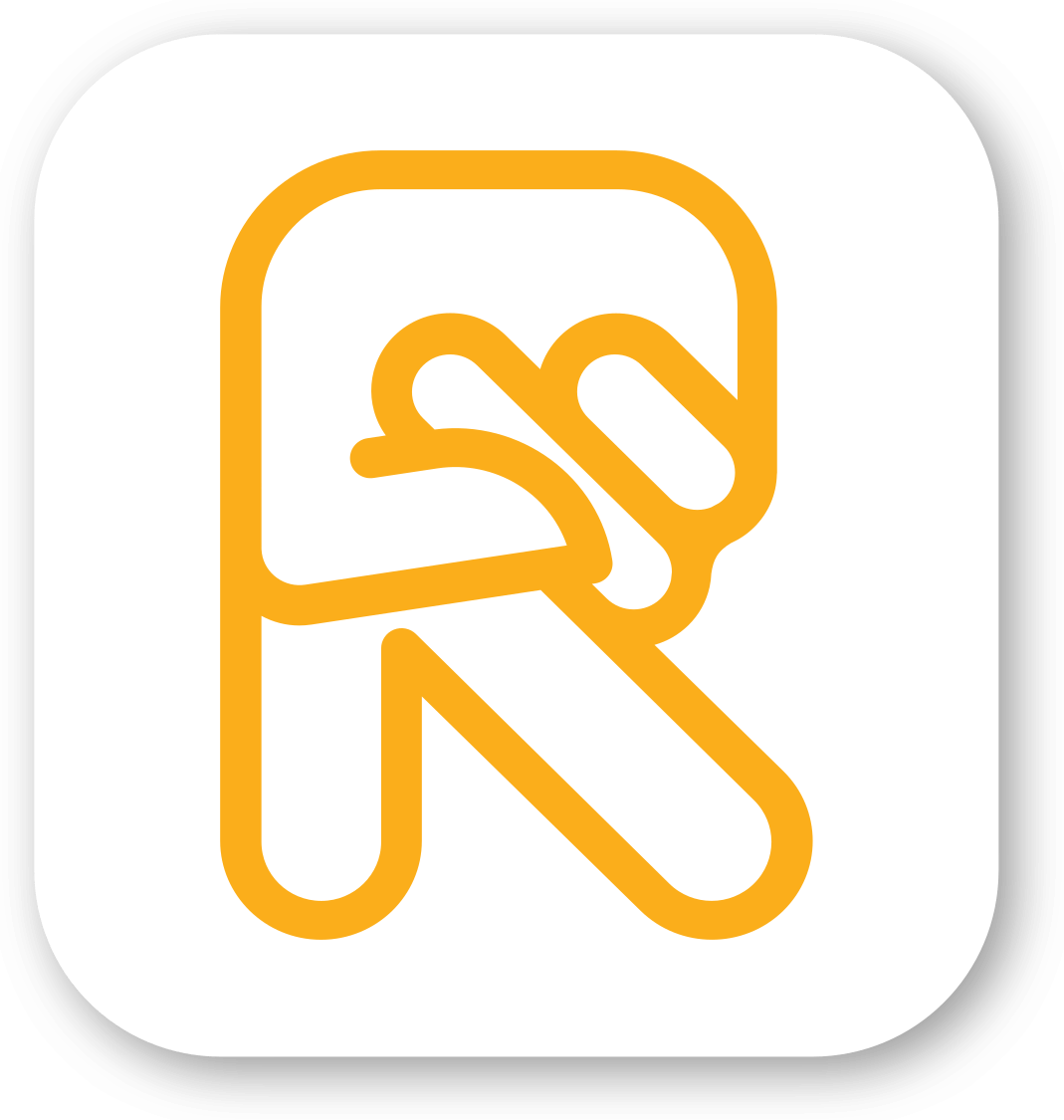Преимущества «Яндекс.Директ»
Многочисленные агентства предлагают услуги по ведению рекламных кампаний. Но их услуги кажутся достаточно дорогими, поэтому у активных бизнесменов часто возникает желание самостоятельно постигнуть тонкости настройки контекстной рекламы в «Яндекс». Стоит ли тратить время на изучение новой технологии? Вы самостоятельно сможете ответить на этот вопрос после прочтения статьи с инструкцией настройки «Яндекс.Директ».
Преимущества рекламной платформы «Яндекс.Директ»:
-
контекстная реклама не навязчива, так как она демонстрируется в соответствии с интересами конкретного пользователя;
-
в отличие от обычной медийной рекламы, система таргетинга «Яндекс.Директ» позволяет точно направлять кампанию на целевую аудиторию;
-
здесь доступна подробнейшая аналитика, позволяющая с точностью до рубля оценивать эффективность вложенных в рекламу инвестиций;
-
контекстные объявления можно демонстрировать в определённом регионе;
-
технология ретаргетинга позволяет «догнать» тех, кто был на сайте, но не совершил целевое действие;
-
рекламодатель платит за клики по объявлению, причем он самостоятельно устанавливает их стоимость.
Очевидно, что настройка контекстной рекламы –– это полезный навык. Ниже представлена пошаговая инструкция настройки «Яндекс.Директ», которая поможет запустить первую собственную рекламную кампанию.
Шаг №1. Регистрация аккаунта в «Яндекс.Директ»
Для начала необходимо перейти на страницу https://direct.yandex.ru/ , где в верхнем правом углу кликнуть по кнопке «Войти». Для авторизации можно использовать логин и пароль электронной почты «Яндекс». Если учетной записи нет, то нужно кликнуть по кнопке «Зарегистрировать» и создать новый аккаунт. Далее остаётся указать свой регион, выбрать валюту, согласиться с договором о сотрудничестве и подтвердить свои действия.
Войти в аккаунт Яндекс.Директ
Шаг №2. Создание кампании
Выбор базовых параметров
Для начала рекомендуется выбрать тип «Текстово-графические объявления».
Текстово-графические объявления
После клика по кнопке «Создать кампанию» необходимо ввести её название. Теперь указывается дата начала и завершения. Далее настройка контекста в «Яндексе» предполагает выбор времени суток, в период которого будут демонстрировать объявления. К примеру, если кампания нацелена на генерацию «горячих» звонков, то время ротации должно соответствовать графику работы отдела продаж. В этом блоке настроек можно установить галочки, которые позволят учитывать или игнорировать следующие моменты:
-
выходные дни;
-
праздничные дни;
-
часовой пояс региона демонстрации.
Также нужно обратить внимание на возможность корректировки стоимости клика с привязкой ко времени суток. К примеру, службе доставки еды стоит увеличить ставки на показ объявлений в период перед обедом или ужином, то есть на время максимальной активности ЦА.
Создание рекламной кампании в Директе
Определение географии
Теперь нужно выбрать регион демонстрации объявлений, а также откорректировать ставки для него. Чем активнее конкуренция в локации, тем дороже будет стоить клик по объявлению. При необходимости нужно настроить расширенный географический таргетинг. Здесь можно указать нетипичные варианты показа. К примеру, пользователям из Воронежа можно демонстрировать объявления по запросам типа «отели Москвы».
Выбор региона показов для объявлений
Выбор стратегии показов
Настройка контекста в «Яндексе» позволяет выбрать площадки присутствия. Так, объявления могут показываться везде, только в поиске или только на партнерских сайтах и собственных сервисах. Яндекс.Директ для новичков лучше начинать настраивать с поисковой рекламы. Специалисты рекомендуют выбирать «Ручное управление ставками». Это позволяет застраховаться от неконтролируемого быстрого «слива» бюджета при резком динамическом росте ставок в нише. Теперь нужно выбрать режим показа. Стандартная опция — это активная демонстрация без учёта настроек времени. В такой ситуации дневной лимит может завершиться намного раньше целевого времени. Распределённый показ — это элемент настройки контекстной рекламы, который позволяет равномерно распределить суточный бюджет в течение дня.
Выбор стратегии показов
Корректировка ставок
В этой части настройки контекста в «Яндексе» рассказываем с какими вкладками необходимо поработать.
-
Целевая аудитория. Сразу после создания аккаунта готовых аудиторий не будет, так как их ещё придется сформировать позже. Но сейчас уже можно внести корректировки стоимости кликов для пользователей из конкретных локаций, посетителей сайта и других категорий.
-
Мобильные. Настройки не позволяют полностью отключить показ объявлений для пользователей с мобильными устройствами. Но количество этой аудитории можно снизить до 50 %. С другой стороны, если бизнес ориентирован на подобный трафик, то коэффициент показов лучше увеличить. К примеру, это хорошо работает в сфере вызова такси или эвакуаторов.
-
Пол и возраст. Здесь нужно ориентироваться на специфику бизнеса. Так, салону красоты стоит повысить ставки для женской аудитории возрастом от 25 до 50 лет. А рыболовному магазину больше подходит зеркальная гендерная стратегия. Также есть смысл исключить из показов рекламы ночного клуба несовершеннолетних пользователей.
-
Видеодополнения. Эта настройка нужна для рекламы в рекламной сети «Яндекс» (РСЯ).
Корректировка ставок в Яндекс.Директе
Визитка
В этом окне сначала нужно перевести мышкой переключатель в положение «Да», после чего можно приступить к заполнению полей. Важно указать уникальный номер «Яндекс.Метрики», так как счётчик необходим для сбора важных аналитических данных. Если этот инструмент ещё не установлен, то нужно обязательно исправить ситуацию. Пункт «Размечать ссылки для Метрики» остаётся активированным. В 2018 году здесь появился новый пункт «Ключевые цели» — он создан для точной настройки рекламы в РСЯ. Желательно настроить рассылку уведомлений по электронной почте и/или SMS, что позволит оперативно получать новости о ходе кампаний.
В развёрнутой форме «Специальные настройки» в последующем можно будет указать нежелательные площадки для показа объявлений в рамках кампаний в РСЯ. В соседней вкладке «Минус-фразы» следует добавить слова или словосочетания, при вхождении которых в поисковый запрос не нужно демонстрировать рекламу. К примеру, в кампаниях для автосервисов можно исключить показы по запросам, включающим слова «своими руками», «пошагово», «видеоинструкция» и пр.
Функцию «Дополнительные релевантные фразы» лучше оставить отключенной.
Визитка
Шаг №3. Процесс создания текстово-графических объявлений
Чтобы создать объявление, нужно пройти следующий путь:
-
Придумать название.
-
Составить «Заголовок 1» (не более 35 символов). Сюда желательно включить ключевую фразу в естественной форме. При формировании объявления ключевые слова будут выделены полужирным шрифтом — это улучшает восприятие и кликабельность рекламы.
-
Составить «Заголовок 2» (не более 30 символов). Здесь лучше сделать акцент на выгодах предложения.
-
Придумать текст объявления (не более 81 символа). Сюда желательно включить не только ключевую фразу, но и призыв к действию или стимулирующие слова типа: «Акция», «Товар заканчивается», «Переходите на сайт», «Бесплатная доставка» и пр.
-
Необходимо указать ссылку на сайт и ссылку, которая будет отображаться под объявлением. Вторая необходима для того, чтобы пользователь ещё до клика по рекламе мог понять, в какой раздел сайта он попадёт.
-
Добавление до 4 уточнений, которые помогут подчеркнуть плюсы продукта и/или сотрудничества с компанией.
Создание текстово-графических объявлений
После подтверждения действий объявление для группы ключевых фраз будет готово для участия в кампании.
Шаг №4. Настройка мобильных объявлений
Как уже упоминалось в инструкции настройки «Яндекс.Директ», платформа в любом случае будет демонстрировать контекстную рекламу на всех видах устройств. Рекламодателям здесь предоставляется возможность создать оптимизированные объявления для мобильных пользователей. Более того, такой трафик можно направлять на посадочные страницы, созданные специально для него.
Настройка мобильных объявлений
Начинается процесс с активации флажка «Мобильные объявления», который доступен в окне редактирования группы объявлений. В следующей форме нужно ввести более короткие заголовки. В правой части экрана будет находиться интерактивный конструктор, который отображает вид будущего мобильного объявления. Обязательно нужно указать контактный номер телефона в международном формате — это даст возможность связаться с компанией одним касанием пальца. Если мобильный трафик имеет приоритет в стратегии кампании, то во вкладке «Корректировка ставок» нужно вручную увеличить коэффициент допустимой стоимости клика по рекламе. Остальные пункты окна заполняются без изменений.
Редактирование мобильного объявления
Шаг №5. Создание графических объявлений
Чтобы начать их формирование, нужно выбрать соответствующую вкладку в меню «Тип объявлений».
Создание графических объявлений в Директе
Теперь необходимо создать визуальный концепт. Сделать это можно самостоятельно или воспользоваться конструктором. Если действовать по последнему сценарию, то в появившемся окне нужно определиться с подходящим шаблоном и загрузить изображения для вставки в него. Алгоритм конструктора создать 12 креативов разного размера — это необходимо для корректной интеграции в различные по формату рекламные блоки. Поэтому заранее нужно «нарезать» картинки в соответствии с предлагаемыми размерами.
Добавление креативов
Теперь пришло время определить цветовое решение для кнопки, текста и фоновой заливки. После можно добавить заголовок, дополнительный текст и название кнопки. Если специфика предложения или товара предполагает возрастные ограничения, то нужно поставить галочку в соответствующем пункте. После этого остаётся кликнуть по кнопке «Добавить выбранные», чтобы алгоритмы сгенерировали 12 объявлений в разных размерах.
Шаг №6. Выбор ключевых слов
В интерфейсе рекламодателя «Яндекс.Директ» доступен «умный» инструмент для подбора ключевой семантики. Достаточно в левом окне ввести поисковой запрос и кликнуть по кнопке «Подобрать», чтобы система сформировала подборку релевантных слов. Да, не все они будут корректны. Поэтому нужно вручную выбрать подходящую семантику и сохранить её. Рекламодатель может использовать специальные операторы, которые уточняют или усиливают значение ключевых слов. Так, можно пользоваться следующими инструментами:
-
«!» — это фиксатор числа, времени и падежа. К примеру, с его помощью можно сделать так, чтобы реклама демонстрировалась по запросу «уборка!дорог», но отсекались фразы «уборка дорого».
-
«+» — необходим для привязки стоп-слов. Так, фраза «купить автомобиль +на ходу» будет демонстрироваться, но её не покажут по запросу «купить автомобиль без документов».
-
« » — это оператор точного определения количества слов. Он позволяет показывать рекламу по запросам определённой длины, что удобно, если стратегия ориентируется на частотность.
-
[ ] — служит для точного определения порядка слов. Помогает правильно позиционировать объявления типа «купить авиабилеты [из Москвы в Стамбул]», чтобы не получить нецелевой трафик из людей, которых интересует обратное направление.
-
( | ) — позволяет формировать сложные запросы для отображения рекламы. К примеру, ключевая фраза «купить велосипед (детский|женский|подростковый)» делает объявление одновременно видимым по запросу «купить велосипед детский» и т. д.
Ключевые слова
Здесь же можно добавить перечень минус-слов, подкорректировать ставки для группы слов, а также определить географию показа. В конце настройки нужно не забыть кликнуть по кнопке «Сохранить».
Шаг №7. Управление ценами за клик
В рекламной системе «Яндекс.Директ» от размера ставки за клик напрямую, но не полностью, зависит прогнозируемый трафик. Потенциальная кликабельность во многом зависит от дизайна объявления, привлекательности предложения, места его расположения при демонстрации и некоторых других факторов. Но в любом случае при повышении стоимости клика будет увеличиваться количество получаемого трафика — аукционный принцип распределения рекламных мест гарантирует это. Функция «Мастер ставок» дает возможность в ручном режиме управлять ставками для разных групп ключей или отдельных слов из используемой в рамках кампании семантики.
Управление ценами за клик
Шаг №8. Особенности настройки ретаргетинга
Ретаргетинг — это важнейшая технология для увеличения эффективности рекламы при настройке контекста в Яндексе. Она позволяет повторно взаимодействовать с пользователями, которые имели опыт взаимодействия с сайтом, но по разным причинам не совершили целевого действия. Для использования возможностей ретаргетинга нужно иметь активированный счётчик «Яндекс.Метрики», а также настроенные цели. Для создания последних следует перейти в раздел «Настройки – Цели». Их может быть много, но нужно выбрать подходящие для бизнеса и конкретной кампании варианты. К примеру, можно воздействовать рекламой на людей, которые посетили определённую страницу сайта. Для этого в разделе настроек «Тип условия» нужно выбрать пункт «Посещение страниц». В появившейся форме остаётся только указать URL-адрес и подтвердить создание цели. Ретаргетинг доступен только в рамках РСЯ — это важно помнить, планируя кампании.
Особенности настройки ретаргетинга
Подведем итоги
Теперь вы знаете, как совершить настройку контекста в «Яндексе» собственными силами. Но этого недостаточно для первой практики. Перед запуском кампаний нужно научиться анализировать результаты рекламной деятельности. Это необходимо, чтобы отсекать неэффективные объявления, грамотно корректировать стоимость клика по разным ключевым фразам.
Помните, что настройка контекста в «Яндексе» — это достаточно дорогой и динамичный инструмент интернет-маркетинга. Без должной подготовки можно быстро израсходовать даже значительный бюджет, не получив при этом удовлетворительной отдачи. Поэтому опытные бизнесмены часто обращаются к профессионалам для настройки и ведения рекламных кампаний.

 Редакция Rookee
Редакция Rookee